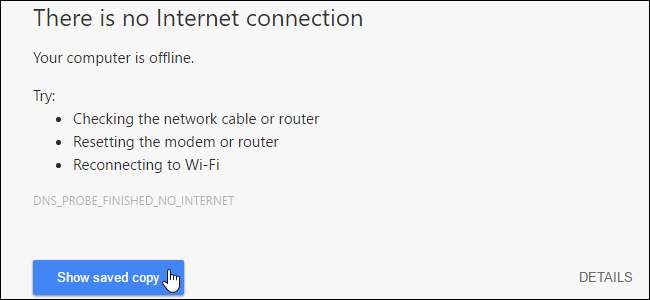
जब आप किसी ब्राउज़र में किसी वेबपेज पर जाते हैं, तो सभी संसाधन, जैसे कि चित्र, स्टाइल शीट, और जावास्क्रिप्ट फाइलें, डाउनलोड और स्टोर किए जाते हैं ब्राउज़र का कैश । यह उन वेबपृष्ठों को अनुमति देता है जिन्हें आप पहले से ही अधिक तेज़ी से लोड करने के लिए गए हैं क्योंकि ब्राउज़र को फिर से संसाधन डाउनलोड नहीं करना है।
अपडेट करें : Google ने इस प्रायोगिक झंडे को क्रोम से हटा दिया। यदि आप ऑफ़लाइन होने के दौरान किसी वेब पेज पर जाने का प्रयास करते हैं, तो Chrome स्वचालित रूप से कुछ वेब पृष्ठों के कैश्ड संस्करणों को लोड कर सकता है - लेकिन इसे नियंत्रित करने का कोई तरीका नहीं है। मोज़िला फ़ायरफ़ॉक्स में अभी भी एक अंतर्निहित "वर्क ऑफलाइन" मोड है , इसलिए आप फ़ायरफ़ॉक्स आज़माना चाह सकते हैं।
सम्बंधित: मेरा ब्राउज़र इतना निजी डेटा क्यों संग्रहीत कर रहा है?
कैश तब भी उपयोगी हो सकता है जब आपको पता हो कि आप कहीं जा रहे हैं, जहाँ इंटरनेट कनेक्टिविटी धब्बेदार है, या जहाँ आपको कोई संबंध नहीं है। जब आप ऑफ़लाइन होते हैं, तो Chrome का ऑफ़लाइन मोड आपको उन वेबपृष्ठों को देखने के लिए कैश का उपयोग करने की अनुमति देता है (और कैश में कॉपी किए गए थे)।
Chrome की अंतर्निहित ऑफ़लाइन मोड को ढूंढना आसान नहीं है, लेकिन हम आपको दिखाएंगे कि इसे कहां खोजना है और इसे कैसे सक्षम और उपयोग करना है।
नोट: ऑफ़लाइन मोड क्रोम में सक्षम है: // झंडे सुविधाएँ। ये प्रयोगात्मक विशेषताएं हैं जो किसी भी समय बदल सकती हैं, टूट सकती हैं या गायब हो सकती हैं और आपके ब्राउज़िंग अनुभव को नकारात्मक रूप से प्रभावित कर सकती हैं। हालांकि, यदि आप हमारे निर्देशों का पालन करते हैं, तो आपको कोई समस्या नहीं होनी चाहिए।
Chrome में अंतर्निहित ऑफ़लाइन मोड को सक्षम करने के लिए, टाइप करें
chrome: // झंडे / # शो बचाया कॉपी
एड्रेस बार में और "एंटर" दबाएं। यह आपको सीधे उस कमांड पर ले जाएगा जिसे आप सक्षम कर रहे हैं, जो सेटिंग को और भी आसान बनाता है।
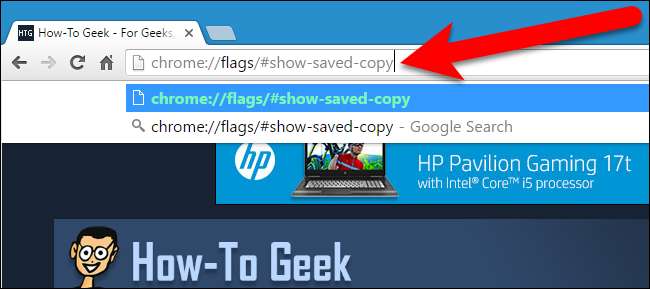
"शो सेव्ड कॉपी बटन" के तहत, ड्रॉपडाउन सूची से "सक्षम करें: प्राथमिक" चुनें। "सक्षम करें: माध्यमिक" विकल्प थोड़ा अलग तरीके से समान कार्यक्षमता प्रदान करता है। आप या तो उपयोग कर सकते हैं और हम इस लेख में थोड़ा बाद के अंतर पर चर्चा करेंगे।
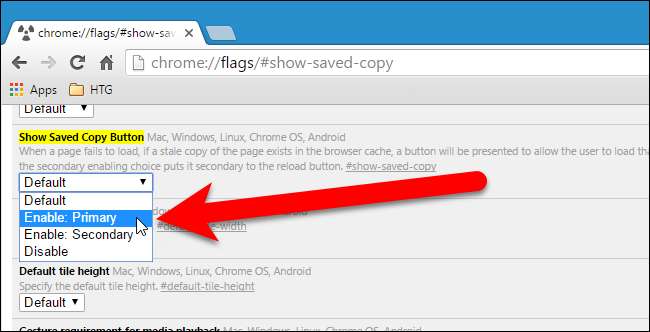
अपने परिवर्तन को प्रभावी बनाने के लिए, "अभी लॉन्च करें" पर क्लिक करें।
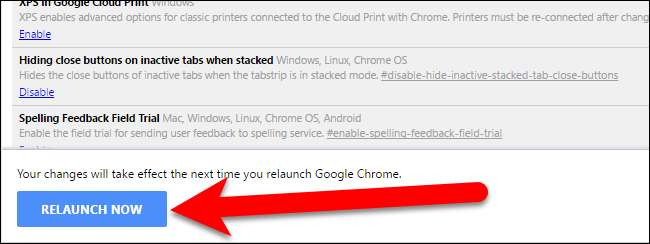
अब, जब आप ऑफ़लाइन हैं और आप किसी वेबसाइट पर जाते हैं, तो इसे वेबसाइट के सर्वर से डाउनलोड करने के बजाय कैश में सहेजे गए कॉपी से पूरी तरह लोड किया जाएगा। इसलिए, यदि आप जानते हैं कि आप इंटरनेट कनेक्शन के बिना जा रहे हैं, तो उन वेबसाइटों पर जाना सुनिश्चित करें, जिन्हें आप पहले ऑफ़लाइन एक्सेस चाहते हैं, इसलिए वे ऑफ़लाइन एक्सेस के लिए कैश में संग्रहीत हैं।
जब आप ऑफ़लाइन होने के दौरान किसी वेबसाइट पर जाते हैं, तो आप निम्नलिखित "इस साइट तक नहीं पहुँच सकते" स्क्रीन को संक्षेप में देख सकते हैं। यह स्क्रीन प्रदर्शित करता है जब "सक्षम करें: प्राथमिक" क्रोम पर दिए गए सहेजे गए कॉपी बटन ड्रॉप-डाउन सूची में चुना गया है: // झंडे पृष्ठ। ध्यान दें कि "Show copy कॉपी" बटन नीला है और रीलोड बटन के बाईं ओर प्रदर्शित होता है।
यह स्क्रीन जल्दी से चली जाती है, लेकिन एक और एक होगी (हम आपको थोड़ा सा दिखाएंगे) जो आपको उस वेबसाइट की कैश्ड कॉपी तक पहुंचने की अनुमति देगा, जिस पर आप जाने की कोशिश कर रहे हैं।
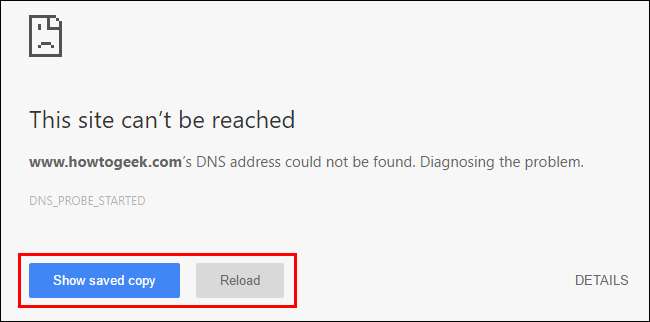
यदि आपने शो सेव्ड कॉपी बटन के तहत "सक्षम: माध्यमिक" का चयन किया है, तो "सेव की गई कॉपी दिखाएँ" बटन ग्रे और दाईं ओर है। लेकिन, यह उसी स्थिति में काम करता है।
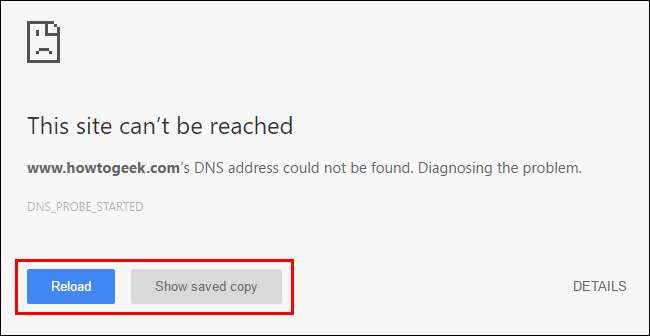
"इस साइट तक नहीं पहुंचा जा सकता है" स्क्रीन को "इंटरनेट कनेक्शन नहीं है" स्क्रीन के साथ बदल दिया गया है। जिस वेबसाइट पर आप जाने की कोशिश कर रहे हैं, उसके कैश्ड संस्करण तक पहुँचने के लिए, "कॉपी सहेजें दिखाएँ" बटन पर क्लिक करें।
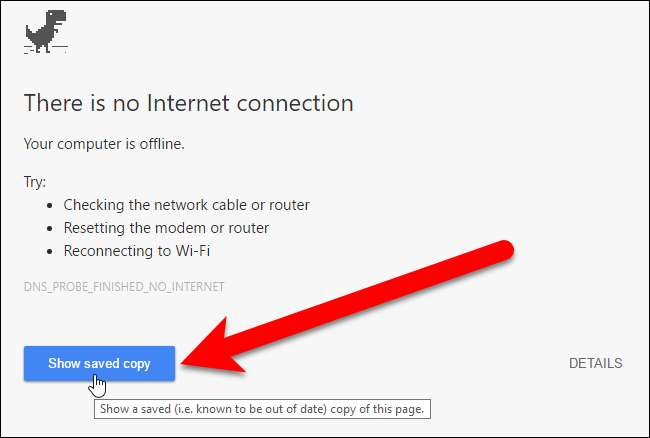
क्रोम के लिए विंडोज के अलावा, मैक, लिनक्स, क्रोम ओएस और एंड्रॉइड के लिए क्रोम में ऑफ़लाइन मोड सुविधा भी उपलब्ध है, और यह उसी तरह काम करता है जैसे कि विंडोज में करता है।
याद रखें कि जब आप उनमें से कैश्ड प्रतियों का उपयोग करते हैं तो आप वेबपृष्ठों के पुराने संस्करण देख रहे होते हैं। आप किसी भी वेबसाइट को ऑफ़लाइन देखने के लिए ऑफ़लाइन मोड का उपयोग कर सकते हैं, लेकिन यह संभवतः उन वेबसाइटों के लिए अधिक उपयोगी है जो अक्सर अपडेट नहीं करते हैं, इसलिए कैश्ड कॉपी बहुत पुराना नहीं है। जब आप ऑफ़लाइन हों, तो वेबसाइटों की कैश्ड प्रतियां देखने के अलावा, कई भी हैं क्रोम ऐप्स जिन्हें आप ऑफ़लाइन उपयोग कर सकते हैं .
सम्बंधित: Google Chrome में कैश और कुकी साफ़ करने का सबसे तेज़ तरीका क्या है?
यदि आप ऐसी वेबसाइट पर जाते हैं, जो कैश नहीं है, तो आपको ऊपर स्क्रीन दिखाई देगी, लेकिन शो सेव्ड कॉपी बटन उपलब्ध नहीं होगा। इसके अलावा, यदि आप अपना कैश साफ़ करें , आपको उन वेबसाइटों पर जाना होगा, जिनके पास इंटरनेट कनेक्शन होने के दौरान आप ऑफ़लाइन पहुँच चाहते हैं, इसलिए उन वेबसाइटों को आपके कैश में फिर से संग्रहीत किया जाता है और जब आपके पास इंटरनेट कनेक्शन नहीं होता है। अपने कैश को साफ़ न करना भी एक तरीका है Chrome में अपने ब्राउज़िंग अनुभव को तेज़ करें .







